Jak nahradit konce řádků br v aplikaci Excel?
K nahrazení všech zalomení řádků v řadě buněk pomocí br v aplikaci Excel vám může pomoci metoda v tomto článku.
Nahraďte konce řádků br funkcí Nahradit vše
Nahraďte konce řádků br funkcí Nahradit vše
Chcete-li nahradit všechny konce řádků ve vybraných buňkách br, postupujte takto.
1. Vyberte buňky obsahující konce řádků, které potřebujete nahradit br, a klikněte Domů > Fine & Select > Nahradit k otevření Najít a nahradit dialogové okno. Viz screenshot :
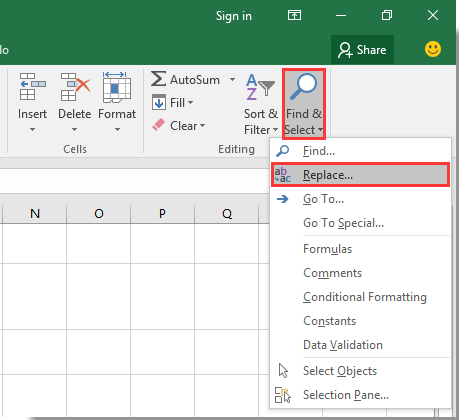
Poznámka: Dialogové okno Najít a nahradit můžete také otevřít stisknutím Ctrl + H současně.
2. V úvodním dialogovém okně Najít a nahradit klikněte na pole Najít a stiskněte Ctrl + směna + J dohromady, zadejte br do Nahradit a poté klikněte na Nahradit vše knoflík. Viz screenshot:

3. Pak a Microsoft Excel Zobrazí se okno s výzvou, klikněte na ikonu OK tlačítko jak je ukázáno níže:

4. Zavři Najít a nahradit dialogové okno.
Nyní jsou všechny konce řádků ve vybraných buňkách okamžitě nahrazeny br.
Snadno rozdělte obsah víceřádkových buněk na řádky nebo sloupce v aplikaci Excel
Kutools pro Excel's Rozdělit buňky nástroj vám pomůže snadno rozdělit obsah buňky podle mezery, čárky, nového řádku nebo jiných oddělovačů do oddělených řádků nebo sloupců v aplikaci Excel, jak je znázorněno níže. Stáhněte si a vyzkoušejte to hned! (30denní bezplatná trasa)

Související články:
- Jak rozdělit obsah víceřádkových buněk na oddělené řádky / sloupce v aplikaci Excel?
- Jak vložit více řádků textu do jedné buňky v aplikaci Excel?
Nejlepší nástroje pro produktivitu v kanceláři
Rozšiřte své dovednosti Excel pomocí Kutools pro Excel a zažijte efektivitu jako nikdy předtím. Kutools for Excel nabízí více než 300 pokročilých funkcí pro zvýšení produktivity a úsporu času. Kliknutím sem získáte funkci, kterou nejvíce potřebujete...

Office Tab přináší do Office rozhraní s kartami a usnadňuje vám práci
- Povolte úpravy a čtení na kartách ve Wordu, Excelu, PowerPointu, Publisher, Access, Visio a Project.
- Otevřete a vytvořte více dokumentů na nových kartách ve stejném okně, nikoli v nových oknech.
- Zvyšuje vaši produktivitu o 50%a snižuje stovky kliknutí myší každý den!

